Heim >Software-Tutorial >Computer Software >Tutorial zum Erstellen von Pinselvektorgrafiken in Photoshop
Tutorial zum Erstellen von Pinselvektorgrafiken in Photoshop
- 王林nach vorne
- 2024-04-01 11:46:06610Durchsuche
Der PHP-Editor Xinyi bietet Ihnen das neueste Bedienungs-Tutorial: Wie Sie mit Photoshop Pinselvektorgrafiken erstellen. In diesem Tutorial wird die Verwendung von Photoshop-Werkzeugen und -Techniken in Kombination mit Zeichentechniken ausführlich vorgestellt, um Ihnen die Schritte und Methoden zum Erstellen einzigartiger Pinselvektorbilder zu zeigen. Befolgen Sie unsere Anleitung und Sie werden diese Technik leicht beherrschen und atemberaubende Stücke schaffen!
1. Laden Sie zunächst die erforderlichen Pinsel herunter. Führen Sie nach dem Starten von Photoshop den Befehl „Edit-Preset Manager“ aus, um die Pinsel zu importieren.
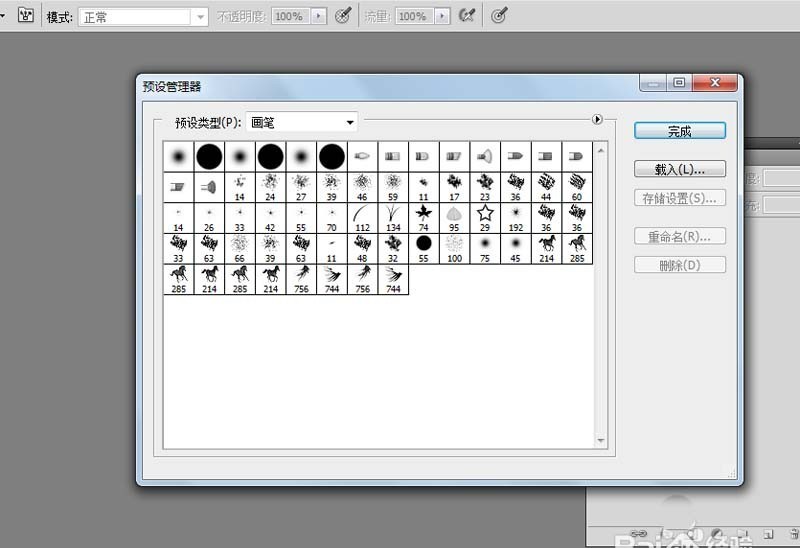
2. Erstellen Sie ein neues Dokument mit einer Größe von 800*600 und einem transparenten Hintergrund.
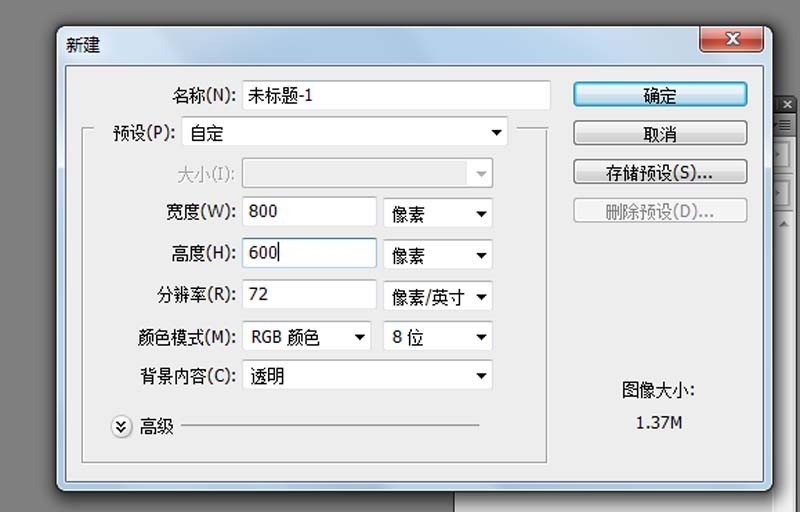
3. Wählen Sie das Pinselwerkzeug in der Toolbox und wählen Sie den importierten Pinselpinsel aus der Symbolleiste aus.
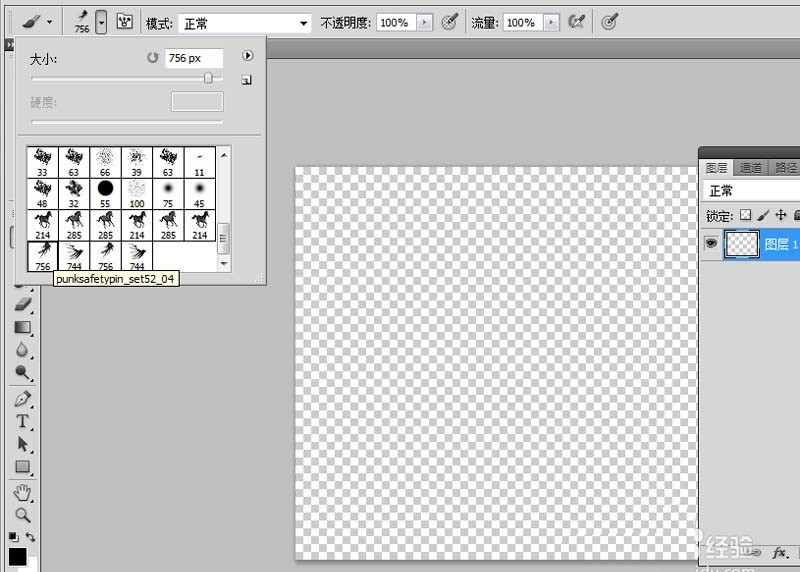
4. Stellen Sie die Pinselgröße ein und malen Sie auf der Leinwand, bis Sie zufrieden sind.
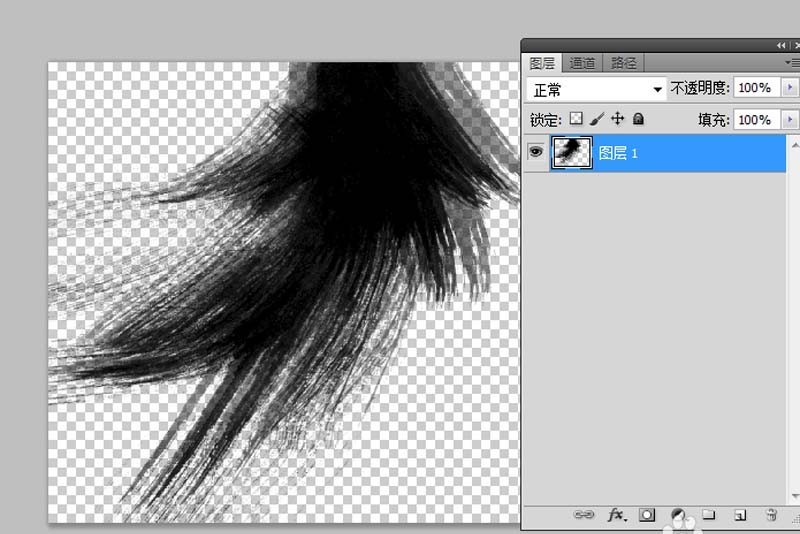
5. Führen Sie den Befehl „Datei speichern unter“ aus, stellen Sie das Speicherformat auf JPG ein und speichern Sie die Datei auf dem Desktop.
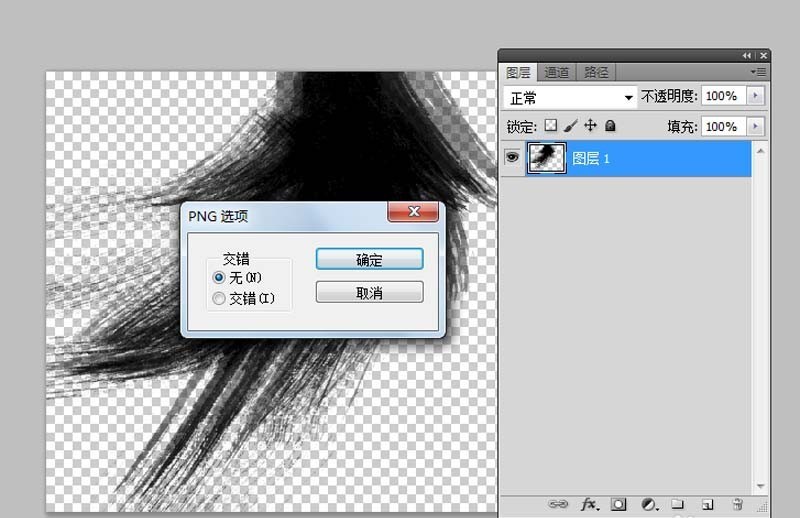
6. Suchen Sie die gespeicherte Datei auf dem Desktop und doppelklicken Sie, um sie zu öffnen und den Effekt anzuzeigen.

Das obige ist der detaillierte Inhalt vonTutorial zum Erstellen von Pinselvektorgrafiken in Photoshop. Für weitere Informationen folgen Sie bitte anderen verwandten Artikeln auf der PHP chinesischen Website!
In Verbindung stehende Artikel
Mehr sehen- So zeigen Sie versteckte Spiele auf Steam an
- Wie verwende ich geeignete Software, um DLL-Dateien auf einem Win10-Computer zu öffnen?
- So legen Sie das gespeicherte Kontokennwort fest und zeigen das gespeicherte Benutzerkontokennwort im 360-Browser an
- So markieren Sie mit CAD alle Maße mit einem Klick
- So brechen Sie den automatischen Randsprung des IE ab

